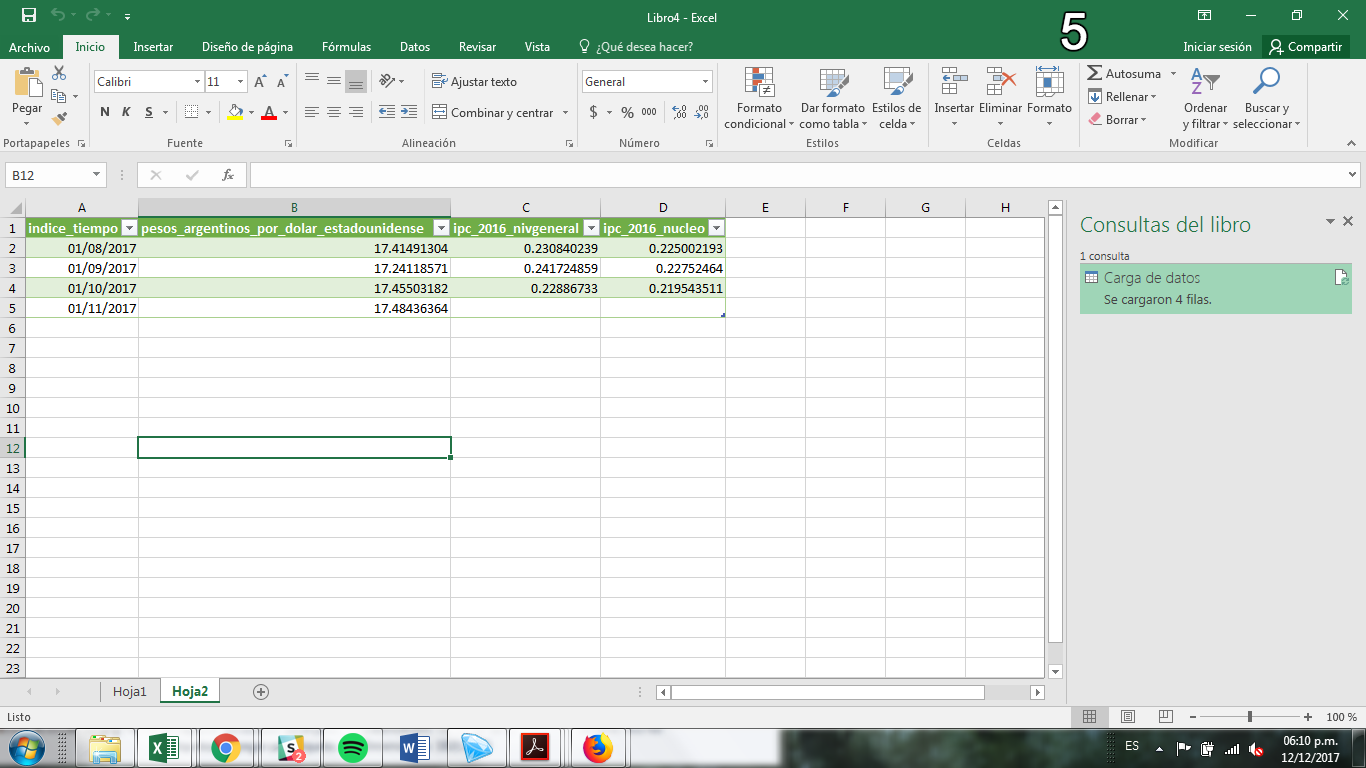Integración con planillas de cálculo
- Google Drive
- 1. Modificar la configuración regional o usar el parámetro "decimal=,"
- 2. Importar los datos a la planilla
- 3. Elegir el formato de fecha
- 4. Modificar la URL de consulta a la API
- Excel
- 0. Chequear que tenés instalado lo que necesitás
- 1. Generar una nueva consulta desde una URL
- 2. Editar codificación del archivo origen
- 3. Editar los tipos de las columnas
- 4. Guardar las modificaciones y cargar la consulta
Google Drive
1. Modificar la configuración regional o usar el parámetro "decimal=,"
Usar el parámetro decimal
La API genera archivos CSV usando "." como separador decimal por defecto. Si tu cuenta de Google está configurada para Argentina / latinoamérica, podés agregar a todas tus llamadas a la API el argumento &decimal=, para que los CSVs se generen con "," como separador decimal.
Ver uso del parámetro decimal en la referencia.
Modificar la configuración regional
Para que Google Spreadsheet lea correctamente el archivo CSV por defecto, puede elegirse “Estados Unidos” o cualquier otra región compatible como configuración regional.
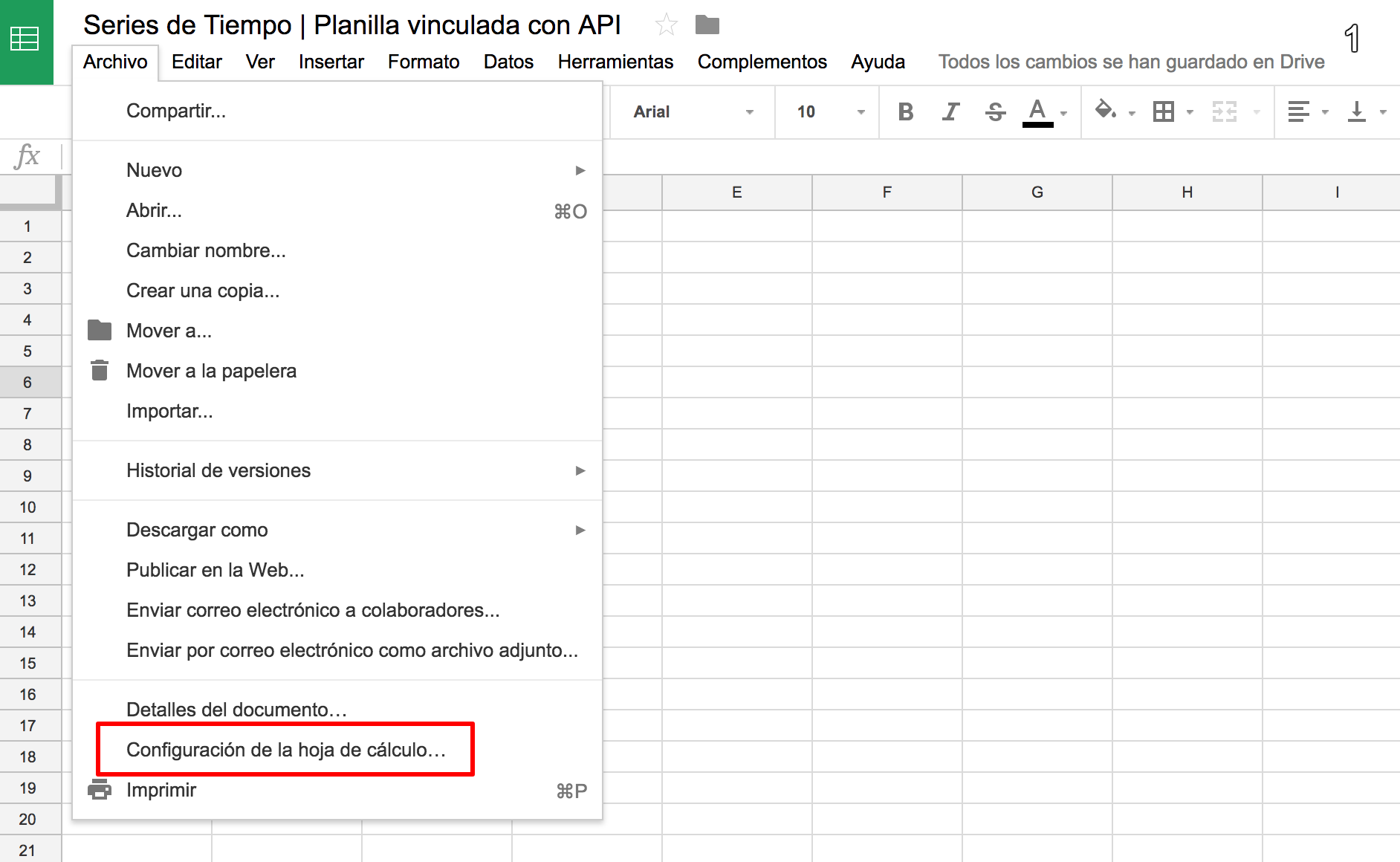
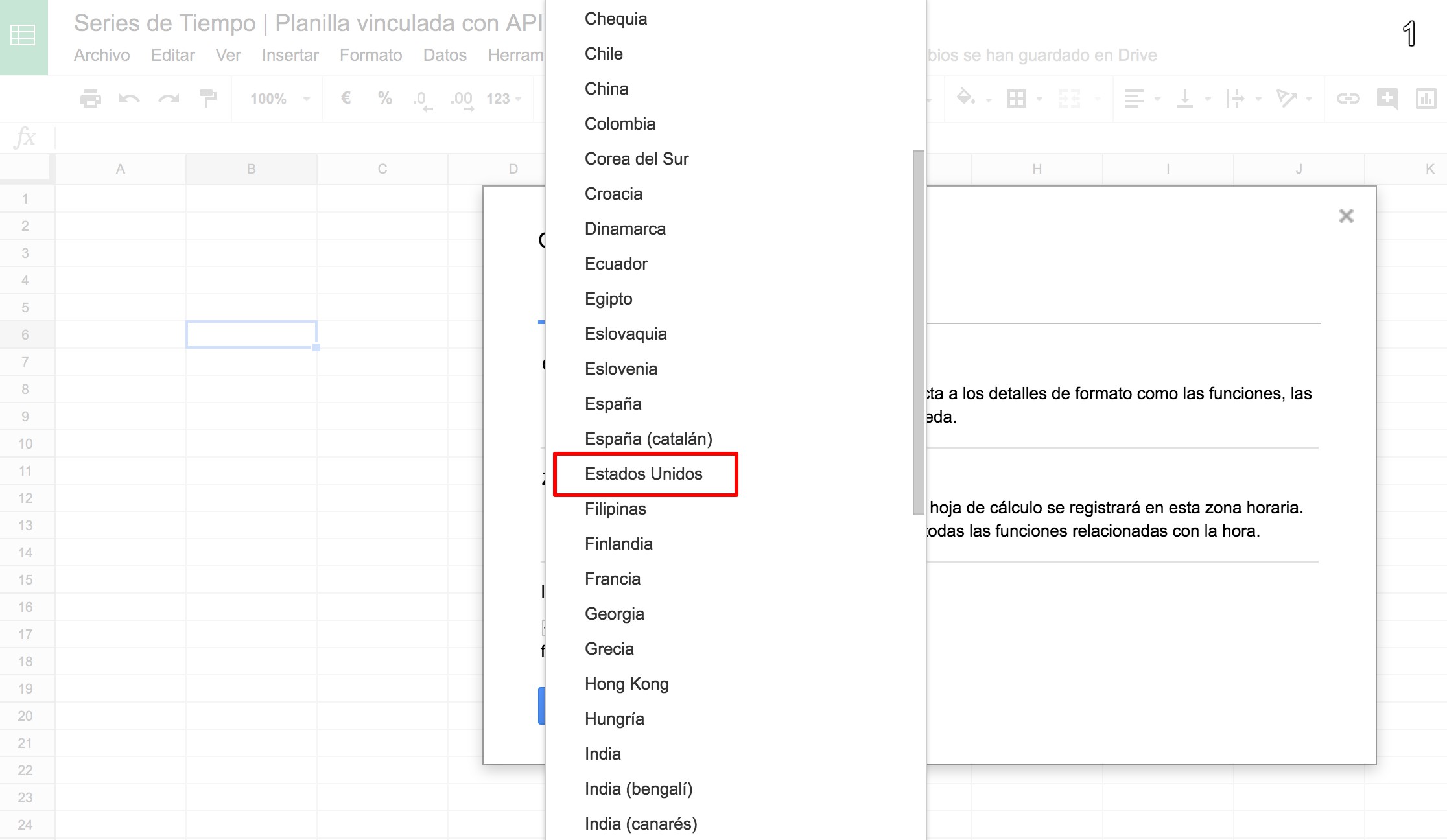
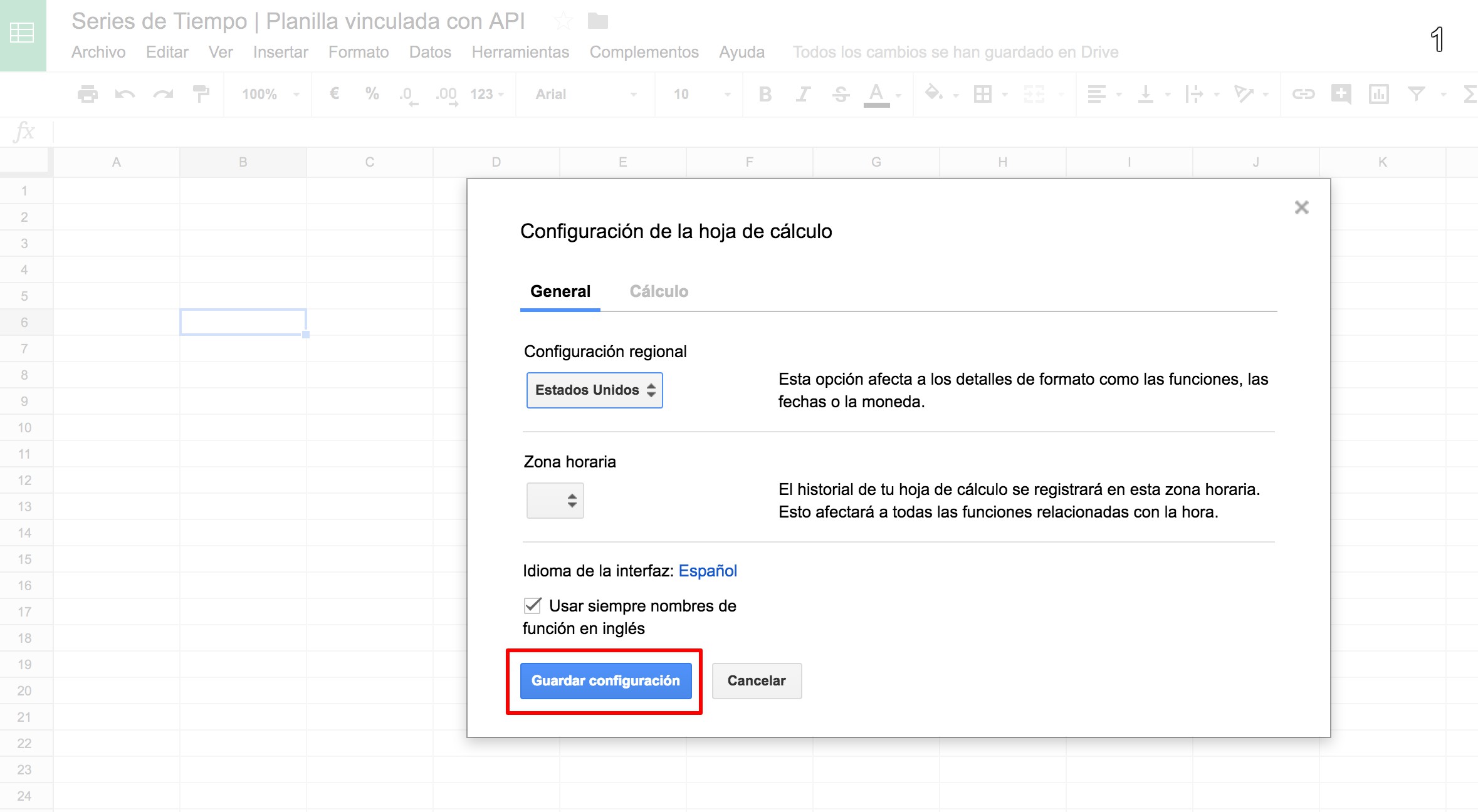
2. Importar los datos a la planilla
La función IMPORTDATA() toma la URL de la consulta a la API y trae los datos a la planilla.
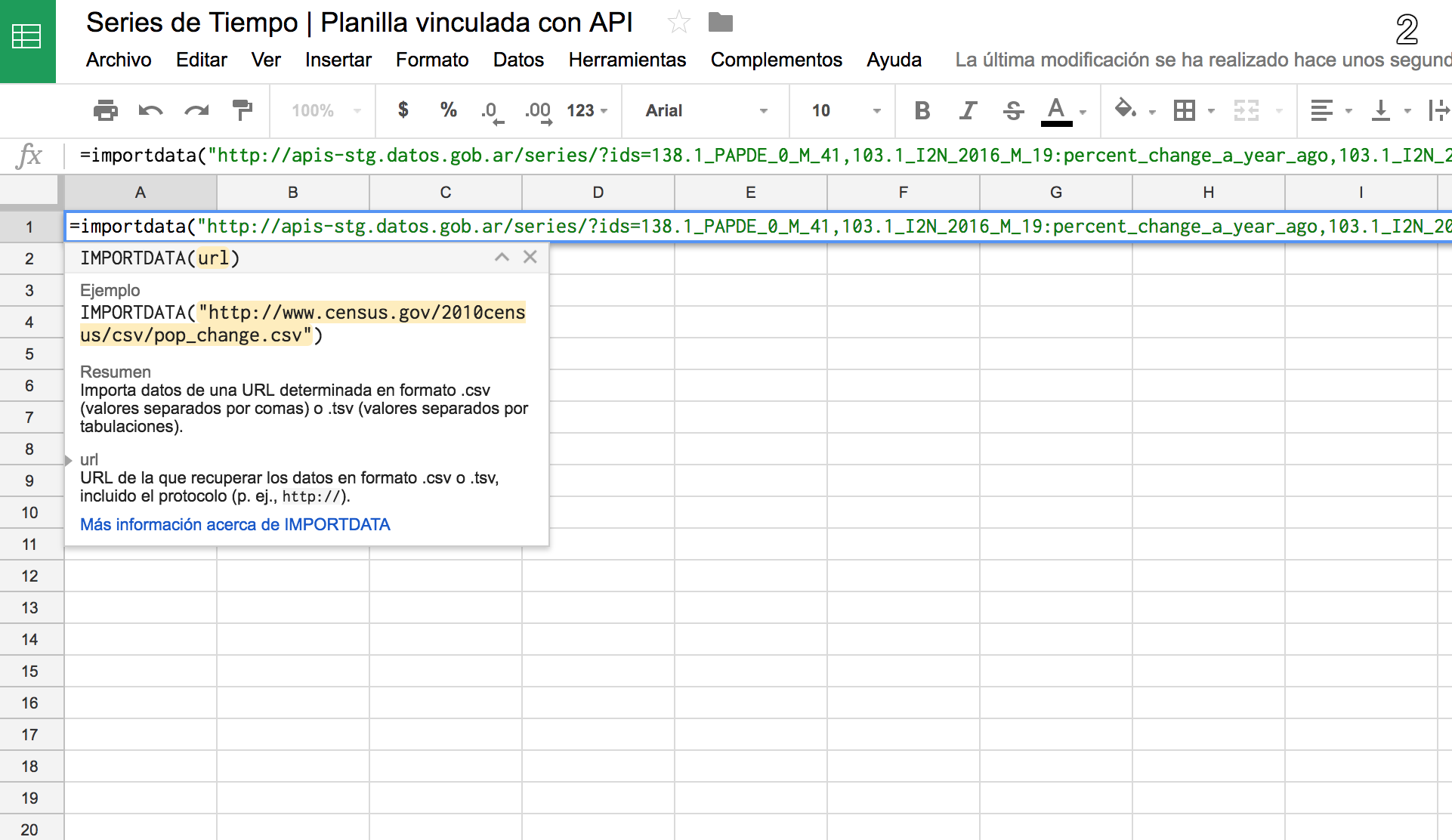
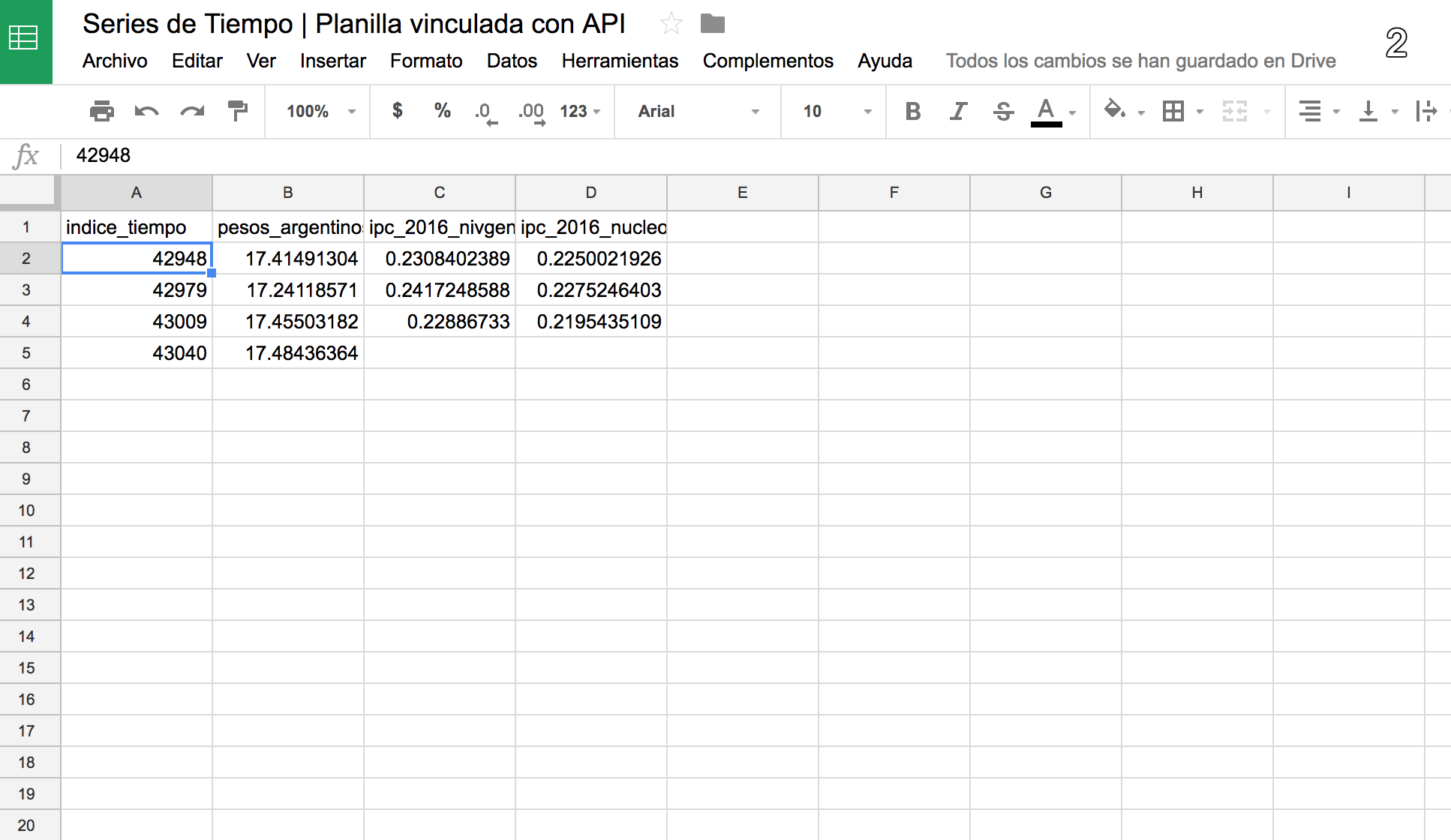
3. Elegir el formato de fecha
El índice de tiempo puede verse como un número la primera vez que se importan los datos. Lo más conveniente es seleccionar toda la columna y elegir el formato en el que se desea visualizar la fecha.
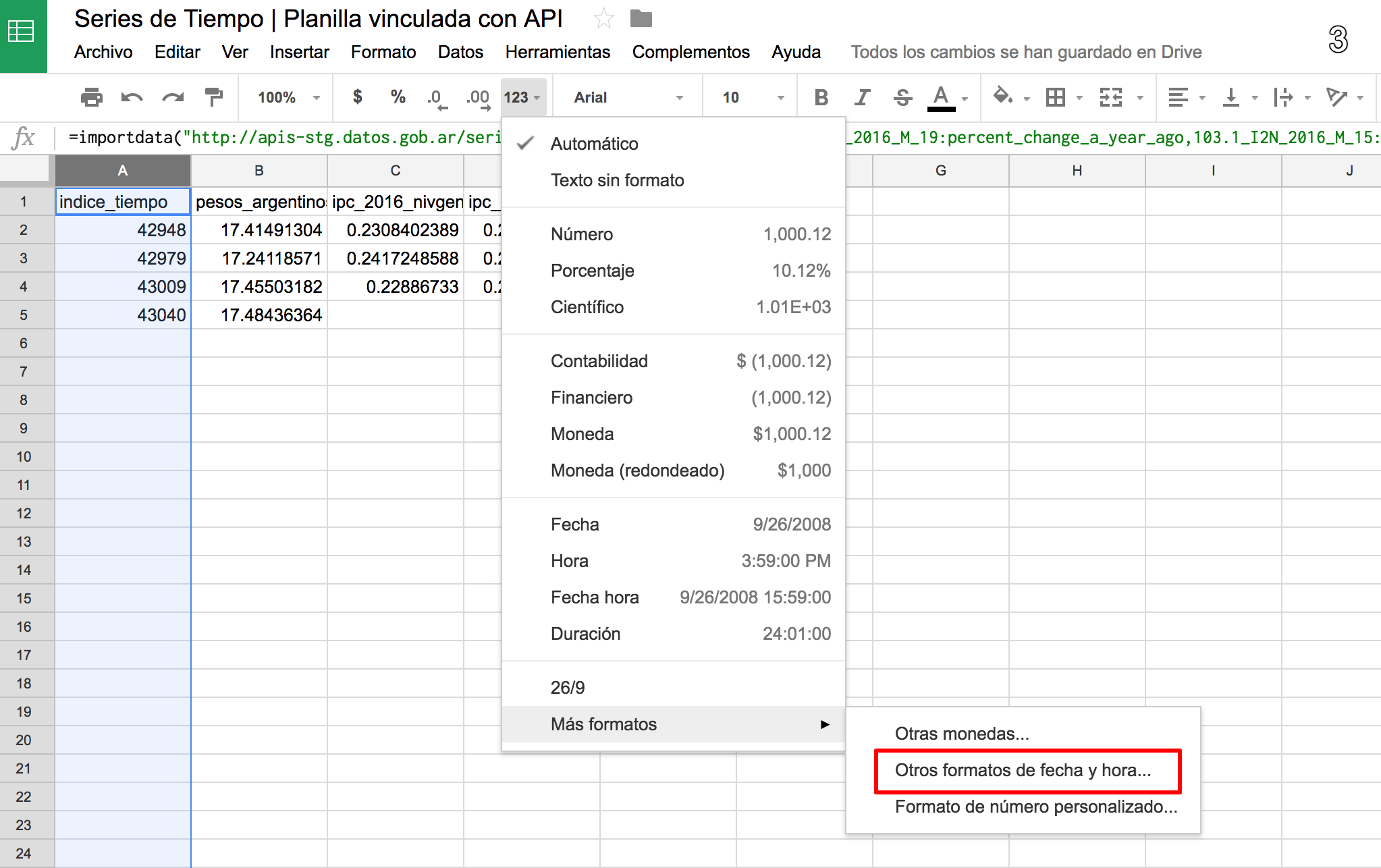
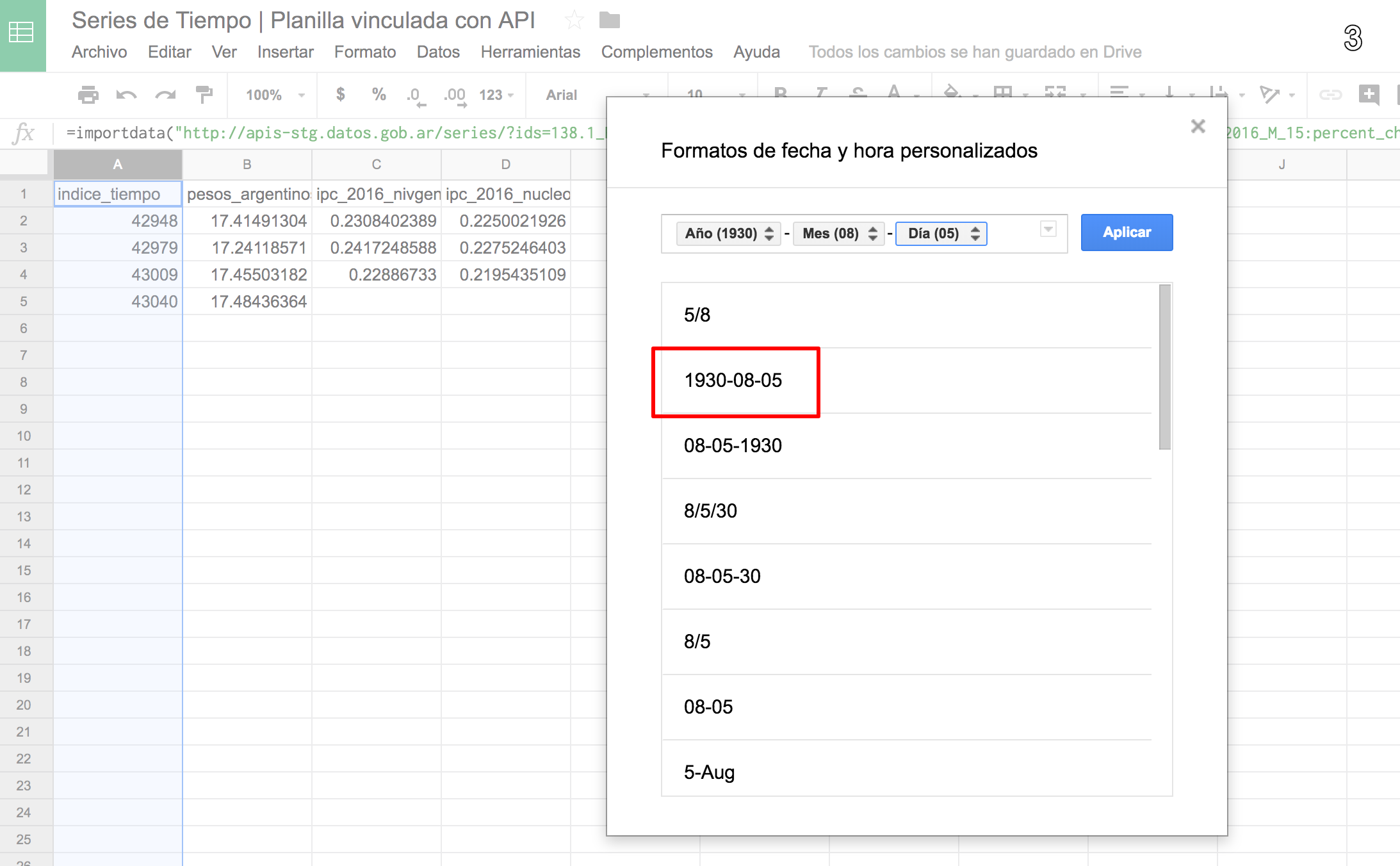
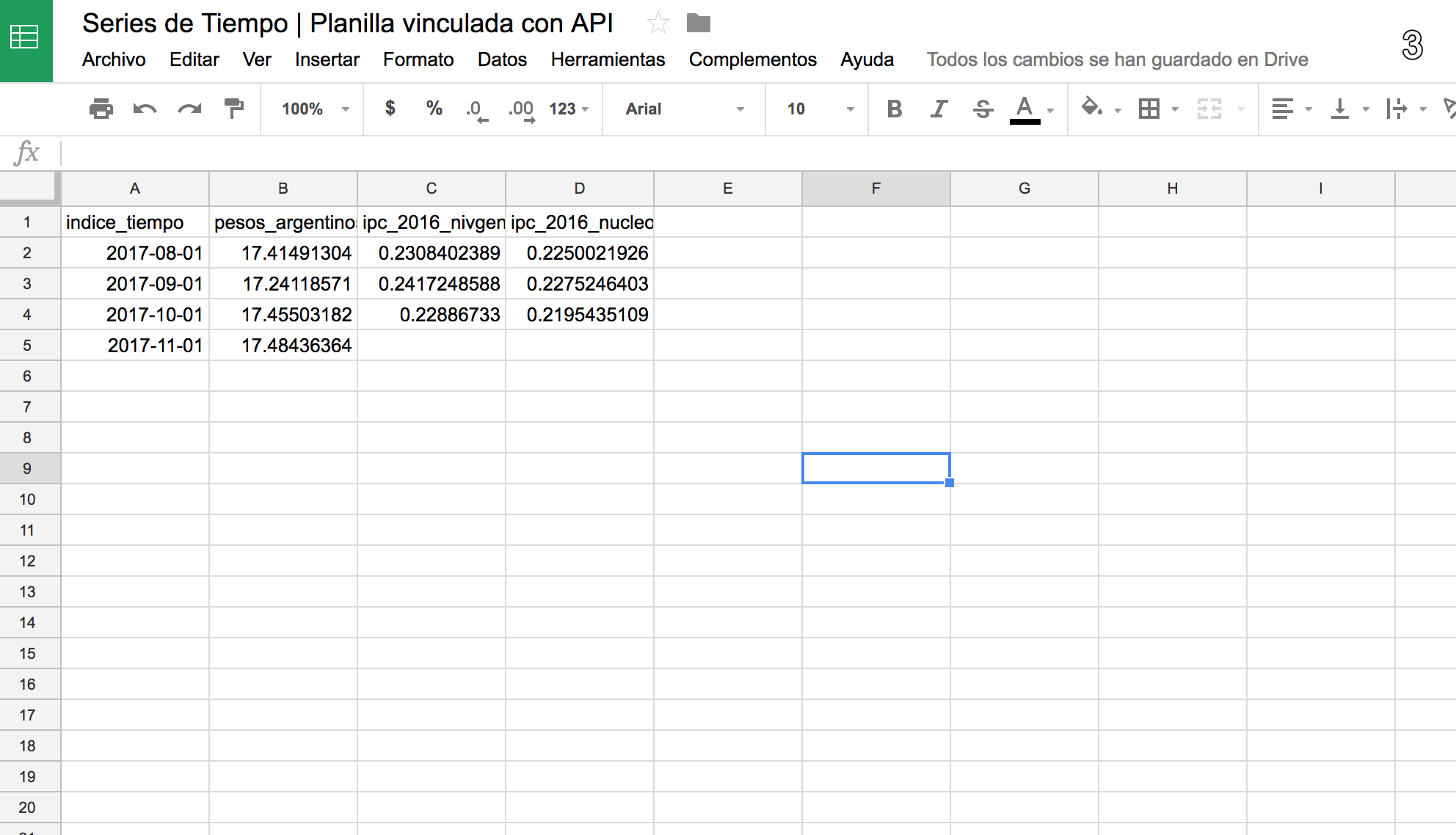
4. Modificar la URL de consulta a la API
Una vez importada la tabla por primera vez, se pueden modificar los distintos parámetros de la consulta según lo que se necesite. La tabla se actualizará con cada cambio.
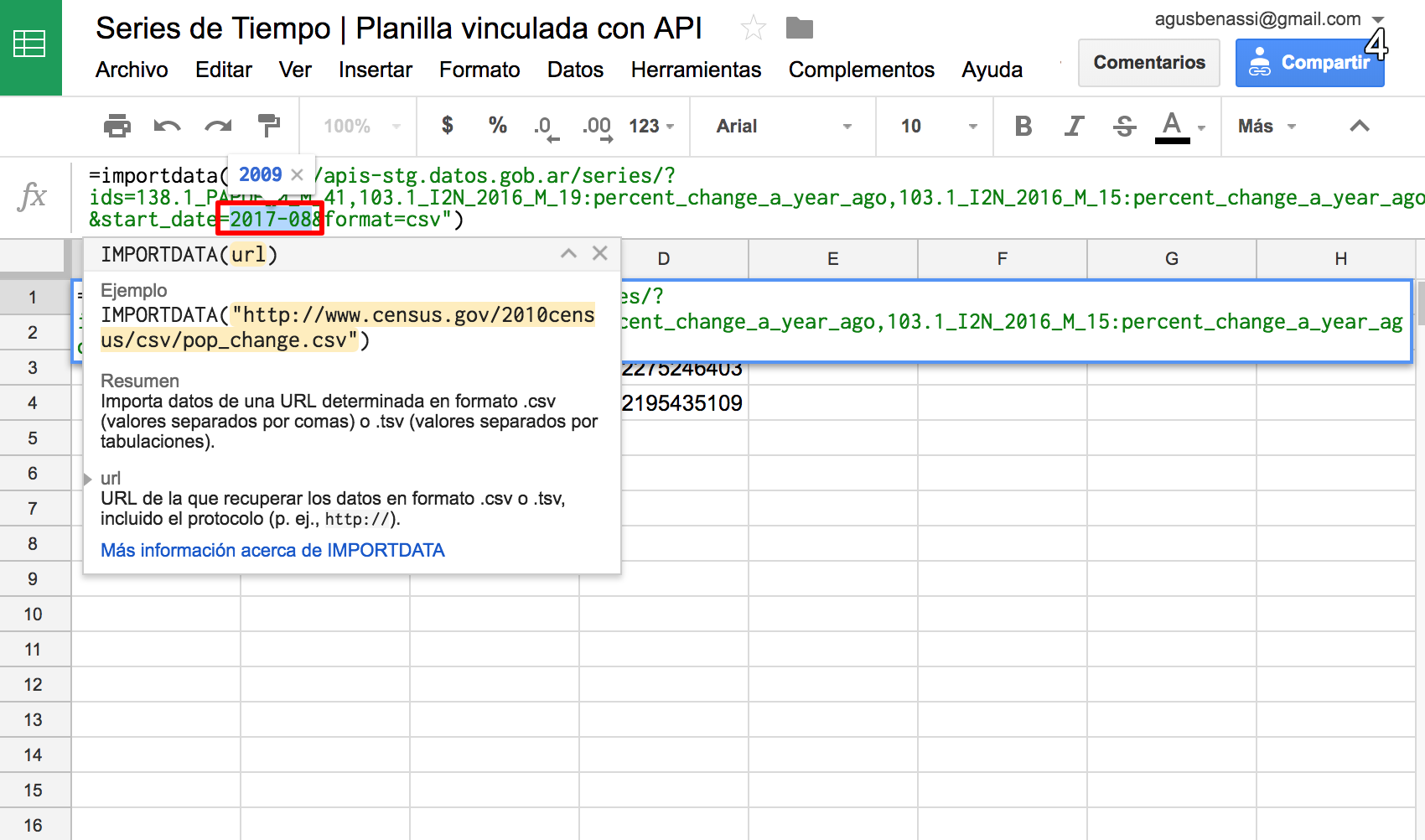
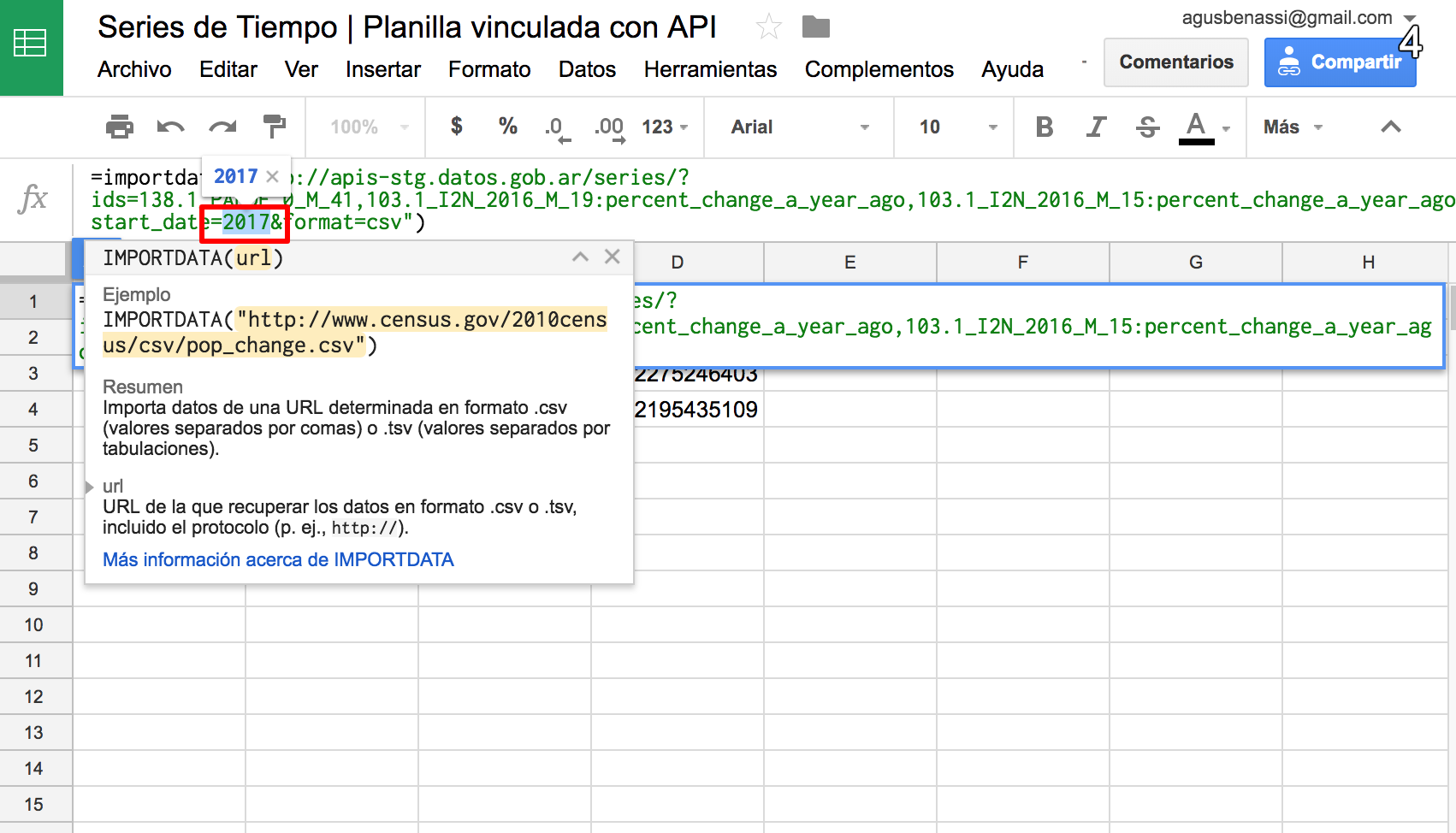
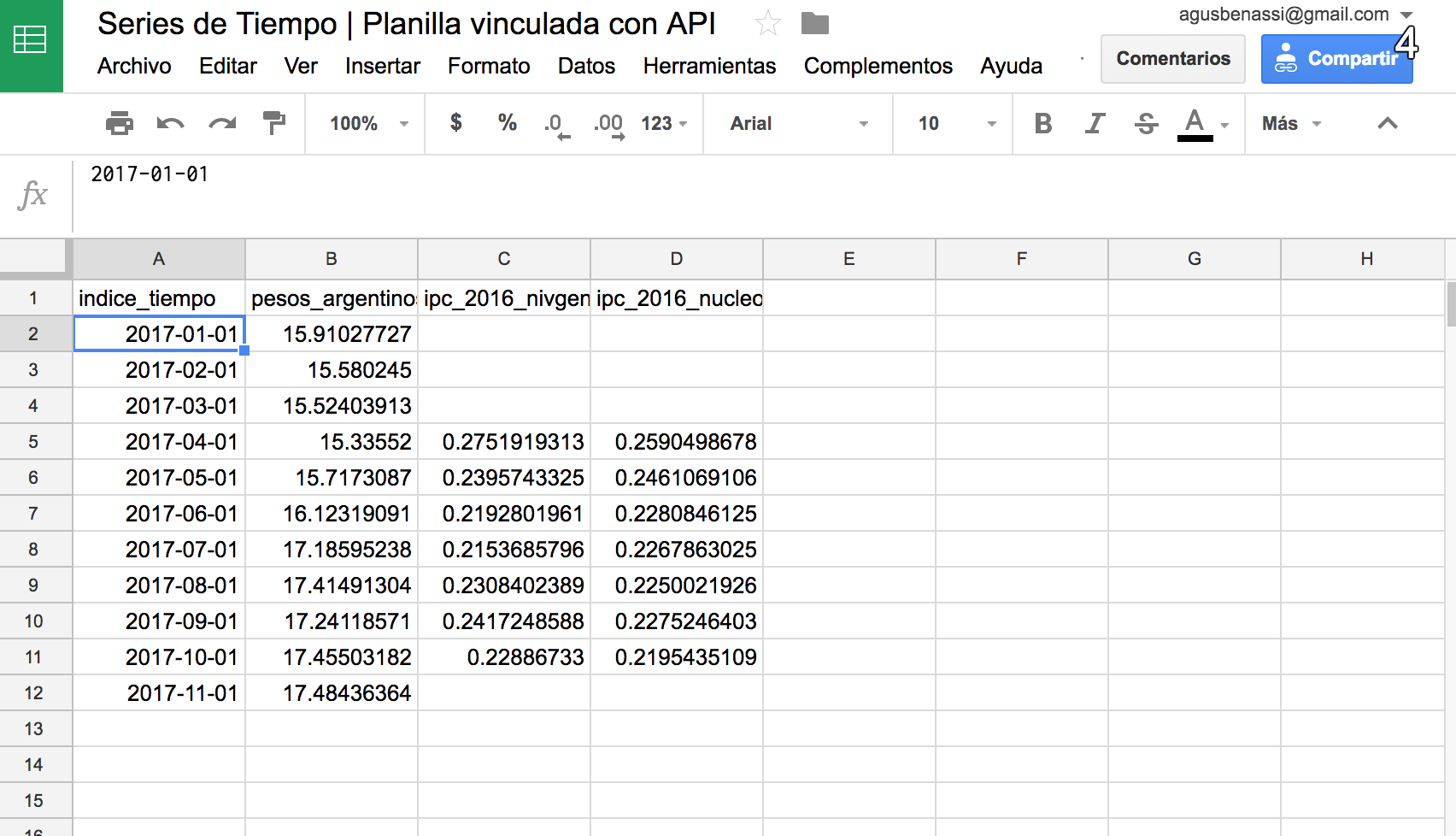
Excel
0. Chequear que tenés instalado lo que necesitás
- Excel 2016: tiene todo lo necesario para integrar una URL a un CSV.
- Excel 2013: necesita descargar e instalar Microsoft Power Query.
- Excel 2010: necesita descargar e instalar el Service Pack 1 y luego descargar e instalar Microsoft Power Query.
1. Generar una nueva consulta desde una URL
“Datos” > “Nueva consulta” > “Desde otras fuentes” > “Desde una web”
Nota: si Excel está configurado para Argentina / Latinoamérica agregar a la URL de la API &decimal=, para que los números decimales usen "," en lugar de "." y Excel los lea correctamente. Ver uso del parámetro decimal en la referencia.
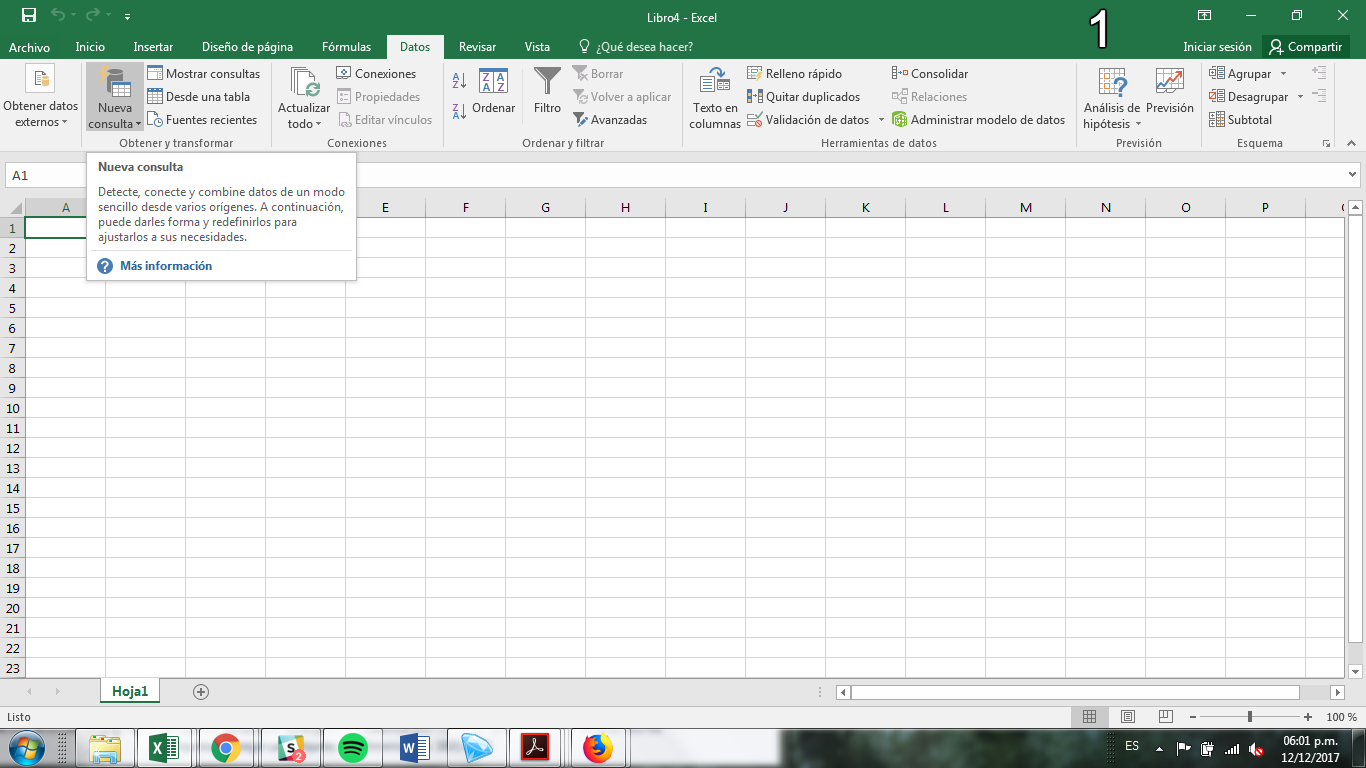
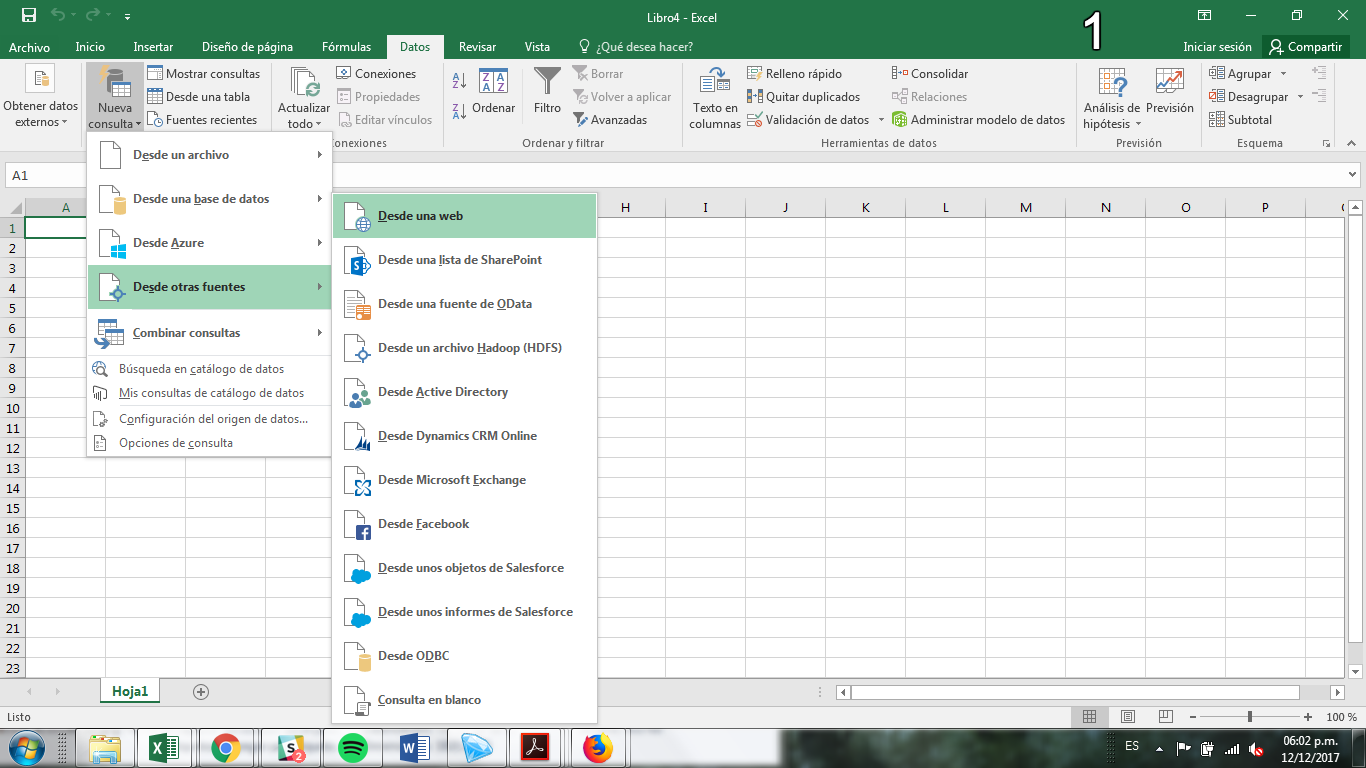
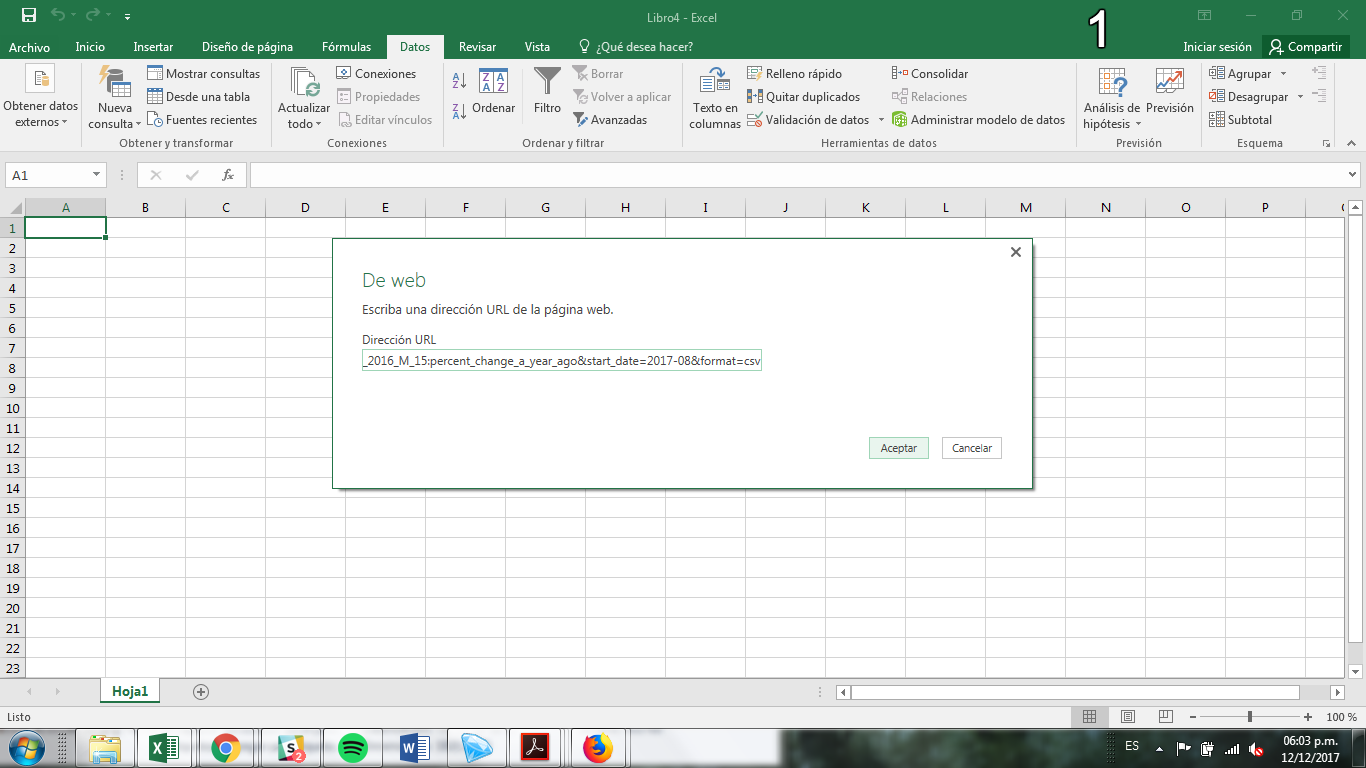
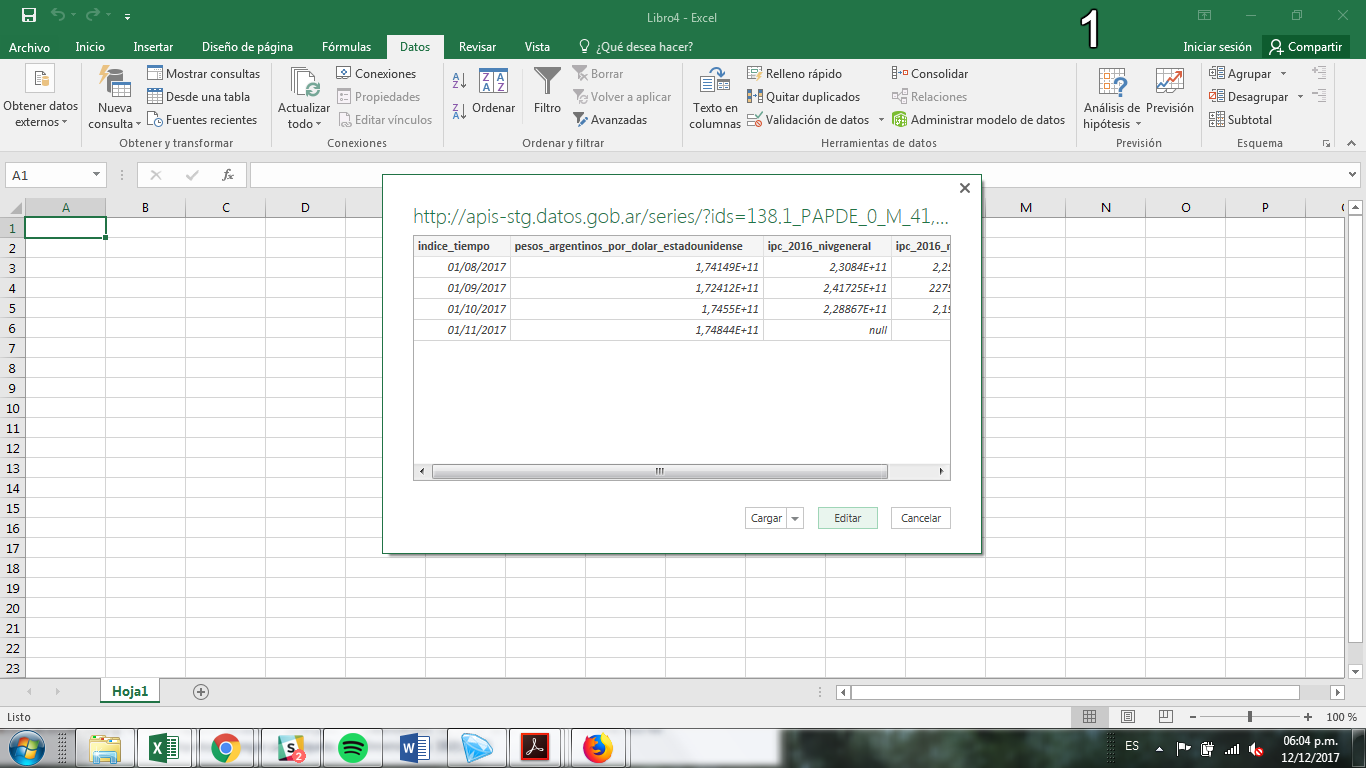
2. Editar codificación del archivo origen
Esto sólo es necesario si se pide a la API usar las descripciones como nombres de las columnas (&header=descriptions) en lugar del texto corto que viene por defecto, formado con carateres compatibles con cualquier codificación.
La API genera los archivos CSV con codificación “Unicode UTF-8”, que no es el valor por defecto de Excel y puede generar errores en los caracteres con tildes o la "ñ".
Clic en la rueda de “Origen” > “Origen de archivo” > Elegir “Unicode UTF-8”
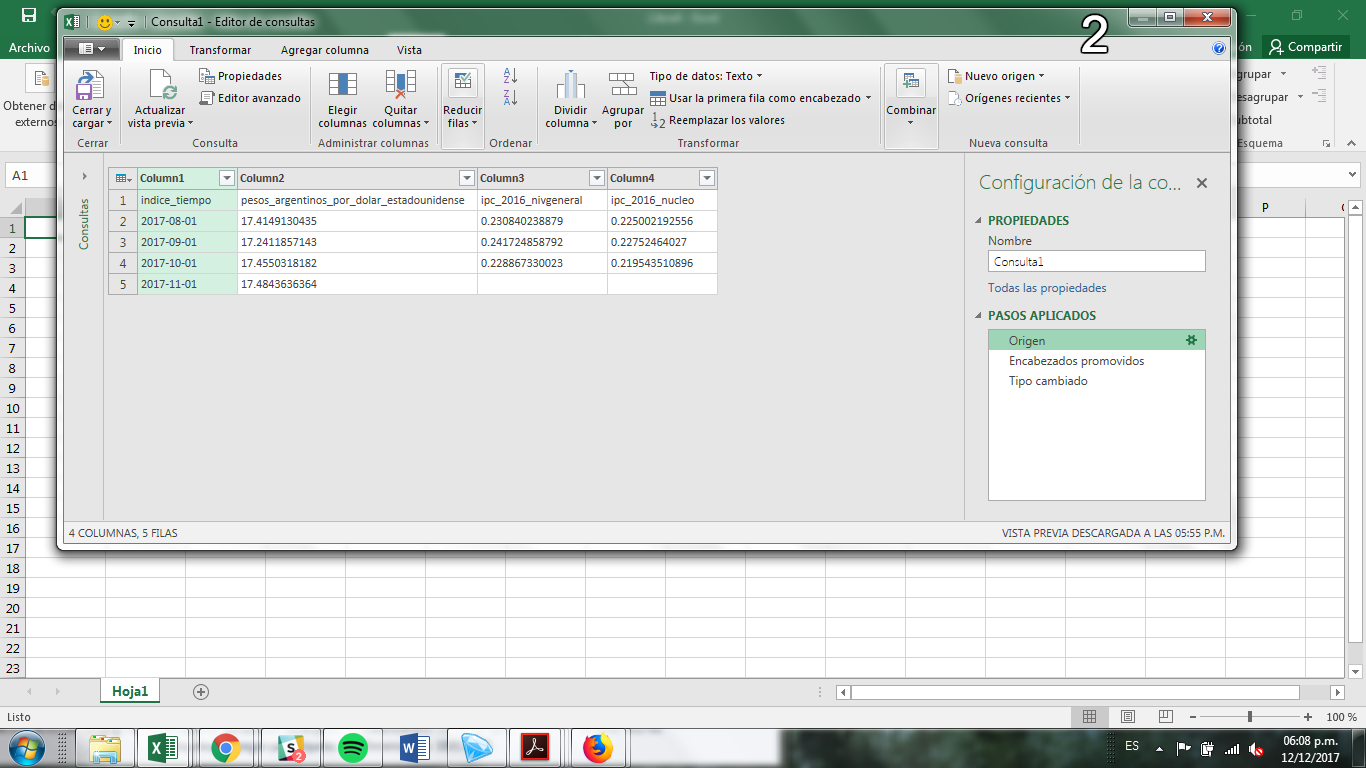
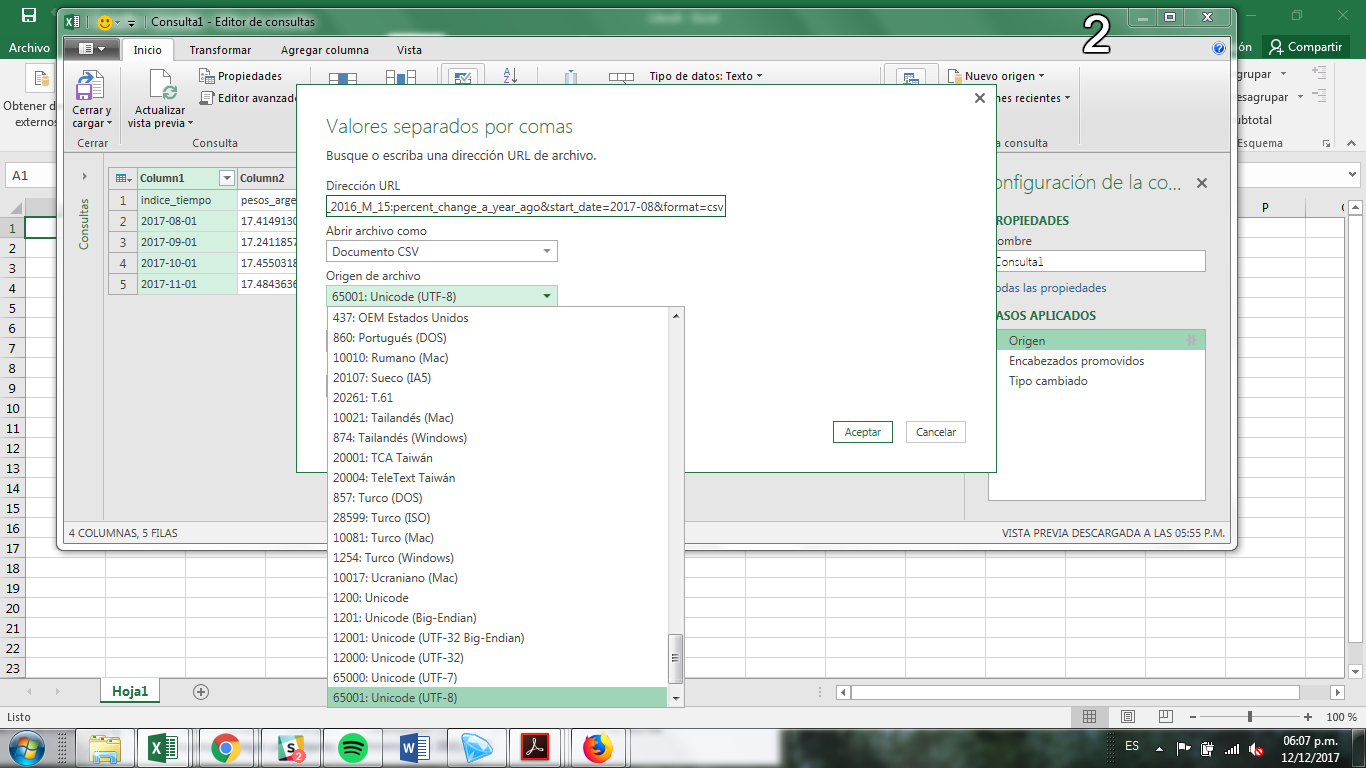
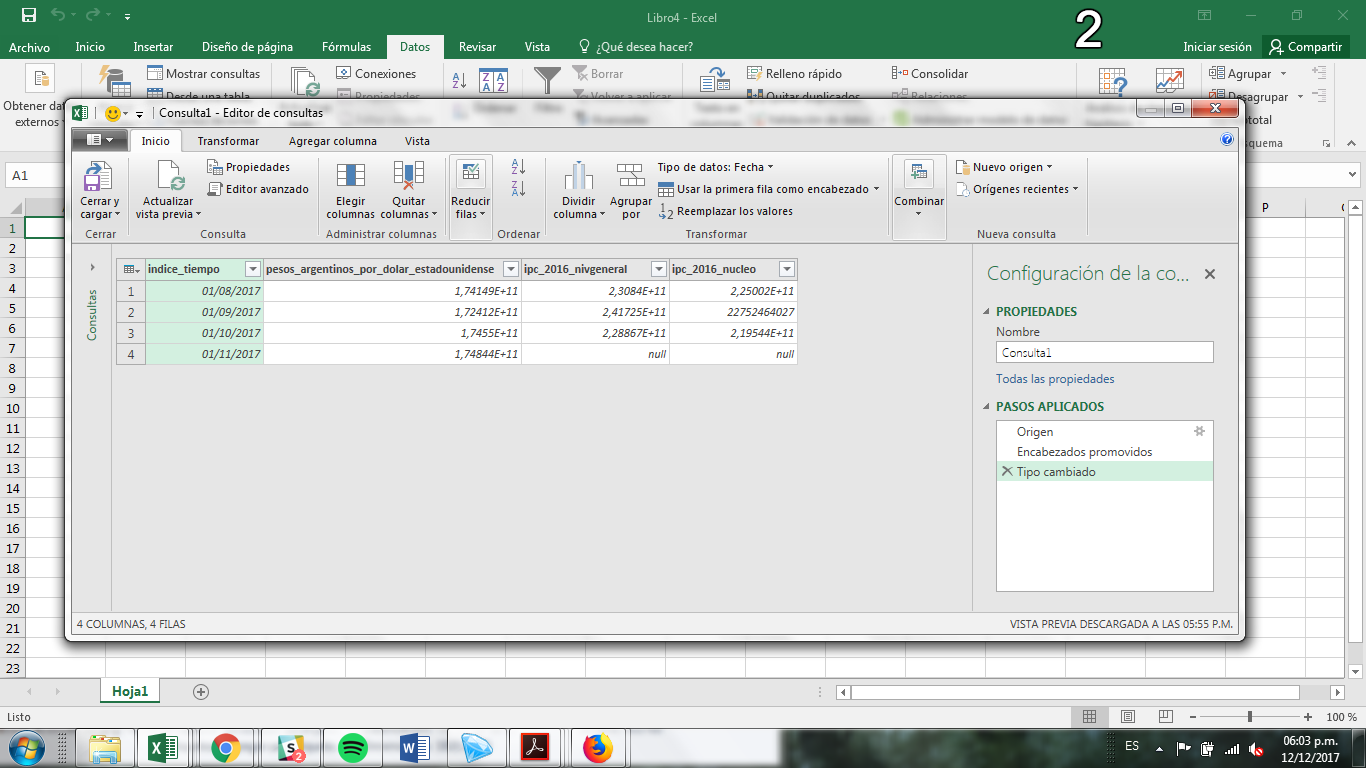
3. Editar los tipos de las columnas
Excel puede no interpretar correctamente las fechas cuando Excel está configurado para Argentina / Latinoamérica.
Si éste es el caso, se debe utilizar el “Editor avanzado” para corregir el tipo de la columna "indice_tiempo" que debe ser “type date”.
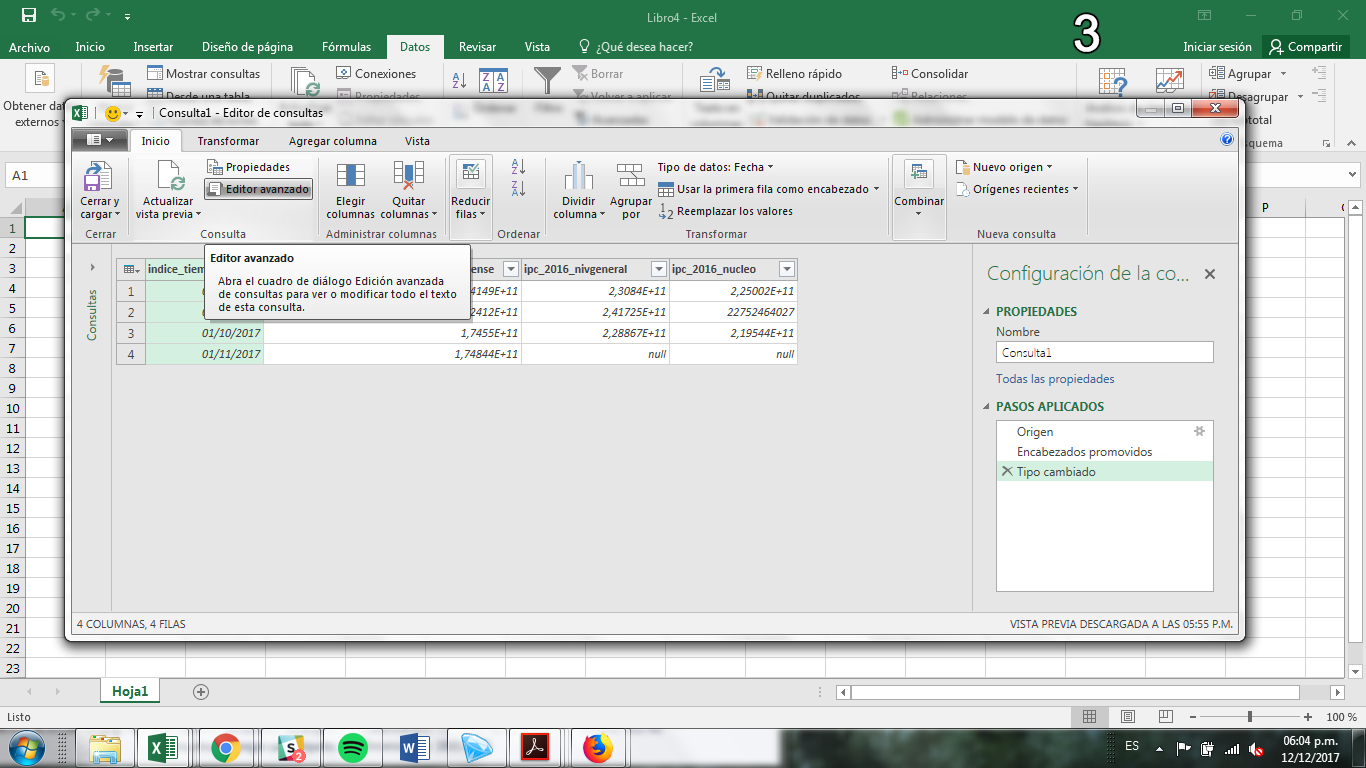
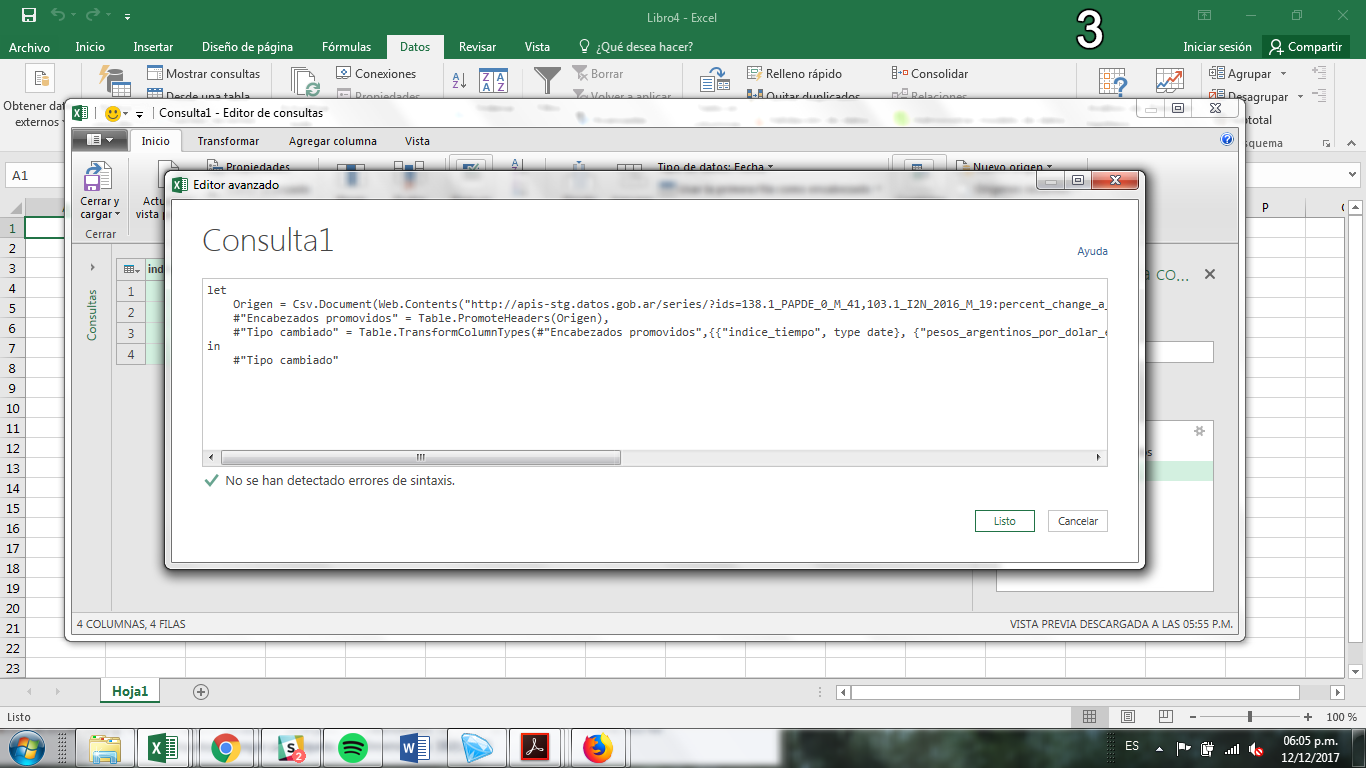
4. Guardar las modificaciones y cargar la consulta
Por último, haciendo clic en “Cerrar y cargar” la consulta queda configurada en una tabla de Excel que se puede actualizar.